Digikam/Provatura suau
Provatures a digiKam
Transcrit des de l'article d'en Dmitri Popov, el 21 de maig de 2012
Provatura és una tècnica que us permetrà veure el que mostrarà la foto quan s'imprimeix amb una impressora específica i als suports de fotos (paper, tela, etc.) sense haver d'imprimir-la. Moltes de les aplicacions professionals de processament de fotos suporten les provatures, i digiKam no és una excepció.
Per a que aquesta característica funcioni a digiKam, haureu d'especificar els perfils de color per a la pantalla i el dispositiu de sortida (p.ex. una impressora). Però abans de fer-ho, necessitareu obtenir el perfil de color ICC per a la impressora específica i els suports d'impressió. Diguem que utilitzeu una impressora Epson 9880 per imprimir les fotografies a paper fotogràfic brillant de Diamond Jet. Agafeu el perfil ICC adequat des de la pàgina «Resources» de l'empresa. Creeu el directori ~/icc i moveu-hi el fitxer .icc obtingut. A digiKam, escolliu , canvieu a la secció i, feu clic a la pestanya . Seleccioneu el perfil de color desitjat des de la la llista desplegable (el valor per omissió per al perfil de color sRGB IEC61966-2.1 és una bona opció en la majoria dels casos). A continuació, a la secció , especifiqueu la ruta cap al directori ~/icc. Premeu per desar els canvis i tancar la finestra de diàleg, després reinicieu digiKam.
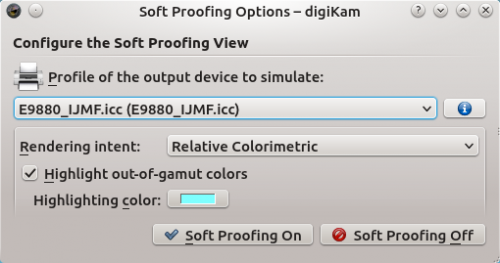
To enable soft proofing, open the photo you want for editing and choose . Select the downloaded .icc color profile from the drop-down list, then select the desired item from the drop-down list. This should generally be Relative Colorimetric, but if your printer supports only a limited gamut you may want to try the Perceptual rendering intent instead. Enable then the option and select the highlighting color you want. Finally, enable soft proofing by pressing the button, and you should see the photo exactly as it would appear in print.
